一、u盘装win7系统步骤如下:
准备工具:
1、老毛桃U盘启动盘
2、win7系统镜像文件
具体步骤:
1、电脑连接老毛桃U盘,开机设置U盘启动;在老毛桃主菜单界面用键盘方向键“↓”将光标移至“【02】老毛桃Win8PE标准版(新机器)”,回车确定,如图所示:
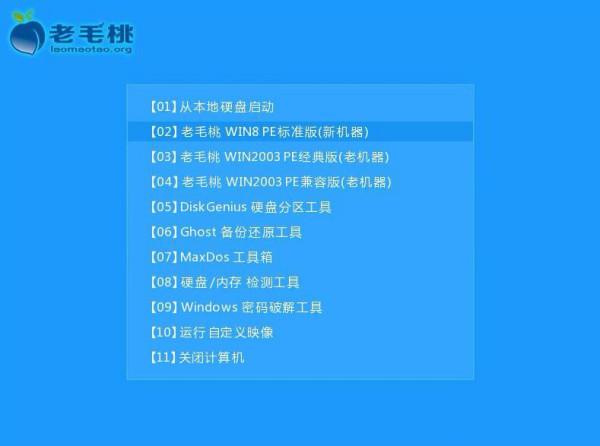
2、在老毛桃PE装机工具窗口中,点击浏览将win7系统添加进来,选择c盘为系统盘,点击确定即可,如图所示:
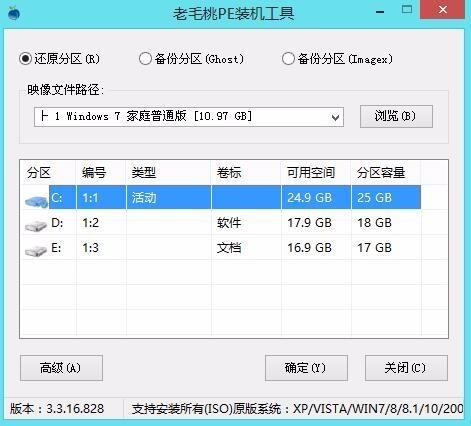
3、随后电脑自动重启,就可以看到系统正在自动安装,如图所示:

4、待系统安装完成,即可使用,如图所示:

二、硬盘装win7系统步骤如下:
1、打开网页浏览器,需要首先在网络上下载最新的Win7镜像系统。下载的文件不要放在准备安装的系统盘,默认系统盘为C,就放在D,或E盘内。如图所示:
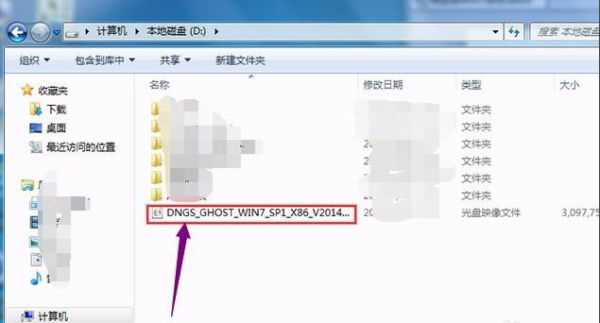
2、先找到镜像文件,图标是光驱,ISO文件,大小在3G左右,鼠标右键单击下载好的镜像安装文件,解压缩。如图所示:

3、打开安装的文件夹,可以看到2个的AUTORUN文件,需要找到AUTORUN.exe的程序安装文件,用鼠标左键双击就可以安装需要的Win7系统。如图所示:
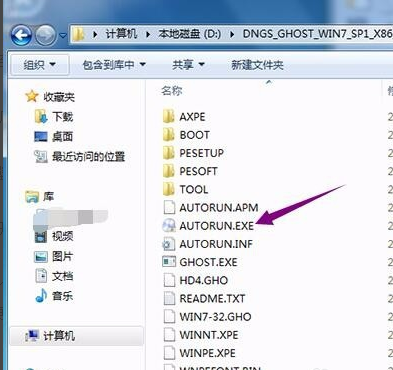
4、点击安装后,记住选择的镜像是安装到C盘的,所以不要选择错误了,如图所示:
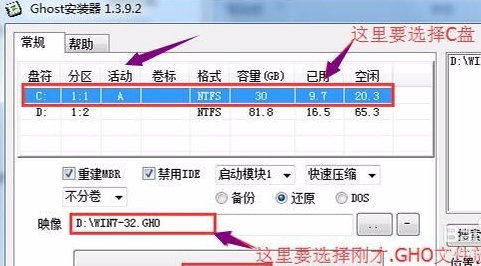
5、随后会看到电脑进入重启,跳出这样的画面说明安装正常了。
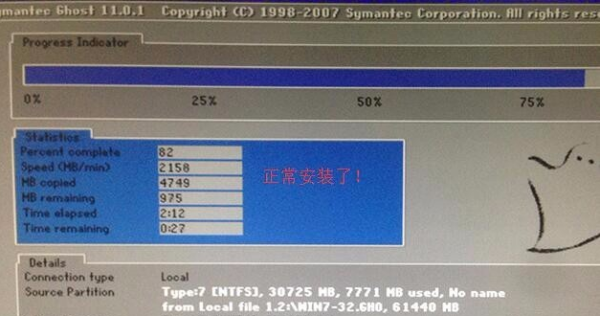
6、进入这个安装页面,基本可以确定电脑已经可以安装成功!需要注意的是安装的过程中是不可以断电的,系统会默认的安装硬件的驱动,所以安心等待即可!




